Hướng dẫn cách cài đặt mô hình AI OpenAI GPT-OSS trên Windows 11
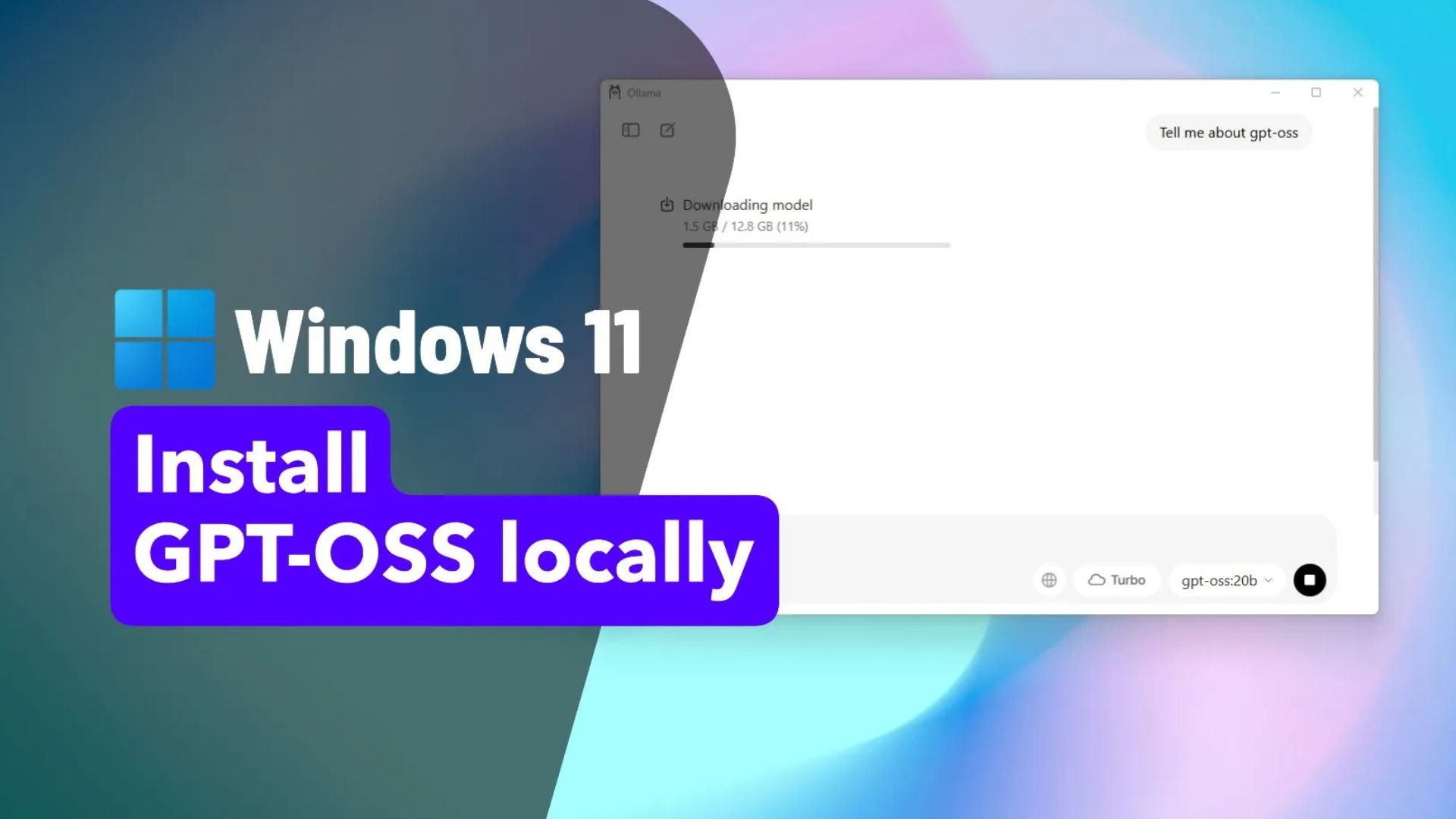
Trên Windows 11, bạn có thể cài đặt và chạy mô hình () mới nhất từ ngay trên máy tính của mình, và trong hướng dẫn này, tôi sẽ trình bày các bước để hoàn tất cấu hình này.
là một mô hình dựa trên văn bản thuộc nhóm các mô hình ngôn ngữ lớn có trọng số mở () của . Hiện tại, chúng ta có hai phiên bản, bao gồm (với khoảng tỷ tham số) và (với khoảng tỷ tham số), và chúng đã được phát hành theo giấy phép , cho phép bất kỳ ai tải xuống, chạy, sửa đổi và phân phối lại chúng một cách tự do.
- : Đủ nhỏ gọn để chạy trên phần cứng thông thường với tối thiểu bộ nhớ (ví dụ: máy tính xách tay, điện thoại mạnh) và nổi trội trong các tác vụ cục bộ, có độ trễ thấp ().
- : Là mô hình lớn hơn, được thiết kế cho các tác vụ suy luận mạnh mẽ (), chạy trên các thiết lập cao cấp như một duy nhất và cung cấp hiệu suất gần với .
Các mô hình này hỗ trợ suy luận theo chuỗi tư duy (), sử dụng công cụ (), cửa sổ ngữ cảnh dài (), và cung cấp các cấp độ suy luận có thể cấu hình, chẳng hạn như thấp, trung bình và cao, để linh hoạt.
Xem thêm: Hướng dẫn 6 cách để biến bảng Widget của Windows 11 thực sự hữu ích
1. Người dùng thông thường có thể làm gì với ?
Nếu bạn là người dùng am hiểu công nghệ, nhà phát triển hoặc người đam mê, các mô hình mới của cho phép bạn chạy ngay trên máy tính của mình mà không cần đăng ký và kiểm soát hoàn toàn dữ liệu của bạn.
Nếu bạn sẵn sàng, bạn có thể thử nghiệm, tùy chỉnh và tinh chỉnh mô hình vì nó có giấy phép .
Thông thường, bạn sẽ sử dụng để trợ giúp viết mã, giải quyết vấn đề phức tạp, trò chuyện và quy trình công việc đại lý (). Ngoài ra, bạn có thể sử dụng nó ngoại tuyến mà không cần kết nối internet.
nhắm đến đối tượng nào?
Các mô hình này được thiết kế riêng cho nhà phát triển, nhà nghiên cứu, học giả và những cá nhân am hiểu công nghệ.
Nếu bạn muốn chạy các mô hình này cục bộ (độc lập với đám mây) trên máy tính của mình, phương pháp dễ nhất là sử dụng Ollama, một công cụ mã nguồn mở cho phép bạn chạy các Mô hình Ngôn ngữ Lớn () trực tiếp trên máy tính cục bộ chạy Windows 11, 10 hoặc một nền tảng khác.
Mặc dù tốt nhất nên cài đặt và chạy các mô hình trên các thiết bị có (), chẳng hạn như với bộ xử lý , bạn vẫn có thể chạy các mô hình này trên hầu hết mọi phần cứng. cũng đang hợp tác với để tăng tốc trên các và .
Tuyên bố từ chối trách nhiệm duy nhất của tôi là nếu không có hoặc đủ khả năng, có thể mất rất nhiều thời gian để trả lời một câu hỏi đơn giản.
Trong hướng dẫn này, tôi sẽ trình bày các bước để thiết lập các mô hình trên Windows 11.
3. Cài đặt trên Windows 11 với (Phương pháp )
Để cài đặt hoặc cục bộ trên Windows 11, hãy làm theo các bước sau:
1. Mở Start (Bắt đầu) trên Windows 11.
2. Tìm kiếm Command Prompt (hoặc Terminal), nhấp chuột phải vào kết quả trên cùng và chọn tùy chọn Run as administrator (Chạy với quyền quản trị viên).
3. Gõ lệnh sau để cài đặt công cụ chính thức và nhấn :
winget install --id Ollama.Ollama
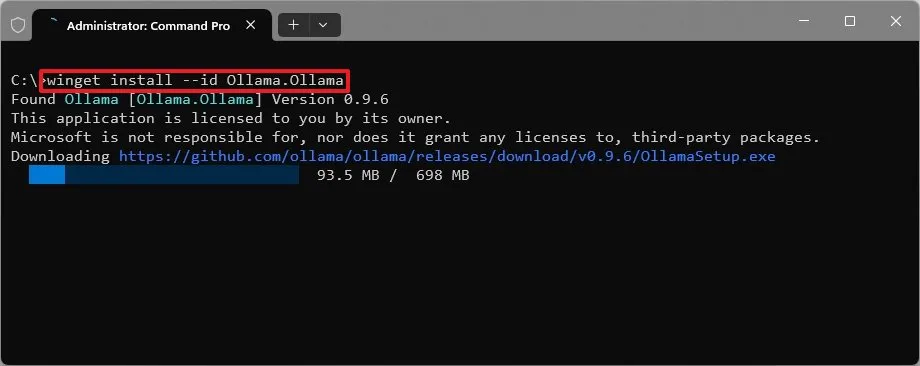
4. Nhấp vào nút Finish (Hoàn tất) để hoàn thành cài đặt.
5. Mở ứng dụng Ollama từ menu nếu nó không tự động khởi chạy.
6. Nhấp vào menu mô hình và chọn tùy chọn “GPT-OSS:20b”.
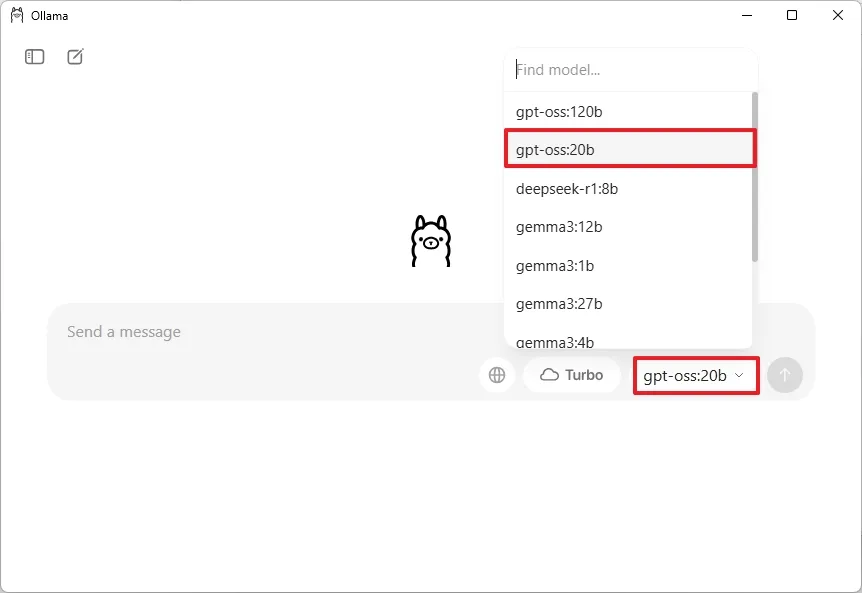
7. Soạn và gửi một câu hỏi để bắt đầu quá trình tải xuống mô hình của .
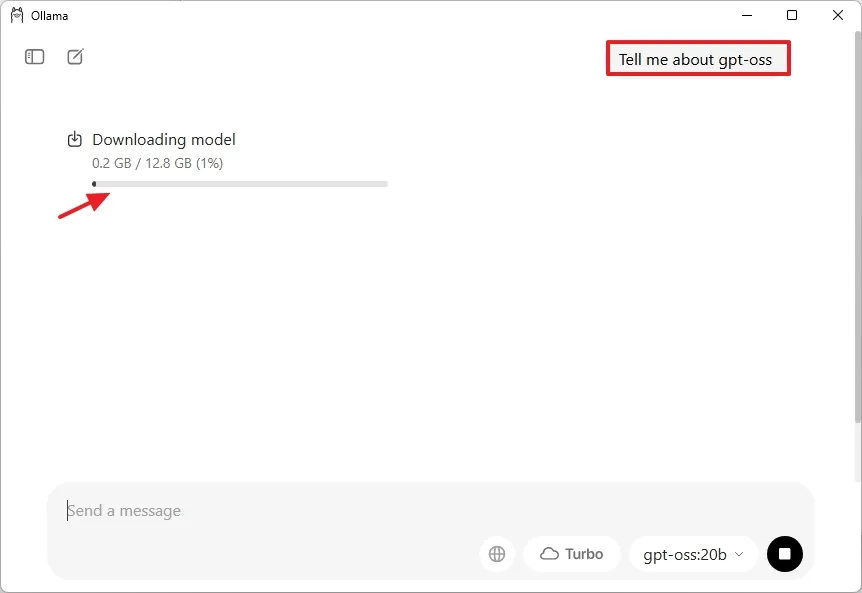
Sau khi hoàn thành các bước, bạn có thể bắt đầu sử dụng mô hình thông qua giao diện dòng lệnh.
Nếu bạn có một tài khoản , bạn có thể đăng nhập để sử dụng tính năng tìm kiếm web tích hợp nhằm kết hợp khả năng của mô hình với thông tin mới nhất có sẵn trực tuyến.
Trong trường hợp bạn thắc mắc, tùy chọn Turbo là một dịch vụ dựa trên đám mây của cho phép bạn chạy các mô hình lớn bằng phần cứng cấp trung tâm dữ liệu. Nó được thiết kế để cung cấp hiệu suất và tốc độ cao cho các mô hình có thể quá lớn hoặc quá chậm để chạy trên máy tính cục bộ. Gói đăng ký hàng tháng có giá đô la.
Ứng dụng không cung cấp tùy chọn tải trước các mô hình có sẵn. Tuy nhiên, bạn có thể hoàn thành tác vụ này từ công cụ dòng lệnh.
4. Cài đặt trên Windows 11 với (Phương pháp )
Để cài đặt cục bộ trên Windows 11, hãy làm theo các bước sau:
1. Mở Start (Bắt đầu).
2. Tìm kiếm Command Prompt (hoặc Terminal), nhấp chuột phải vào kết quả trên cùng và chọn tùy chọn Run as administrator (Chạy với quyền quản trị viên).
3. Gõ lệnh sau để cài đặt công cụ chính thức và nhấn :
winget install --id Ollama.Ollama
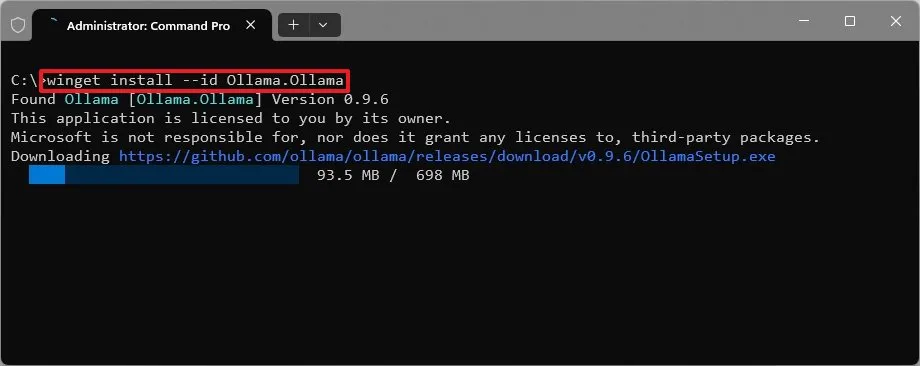
4. Nhấp vào nút Finish (Hoàn tất) để hoàn thành cài đặt.
5. (Tùy chọn 1) Gõ lệnh sau để cài đặt mô hình nhỏ hơn cục bộ và nhấn :
ollama pull gpt-oss:20b
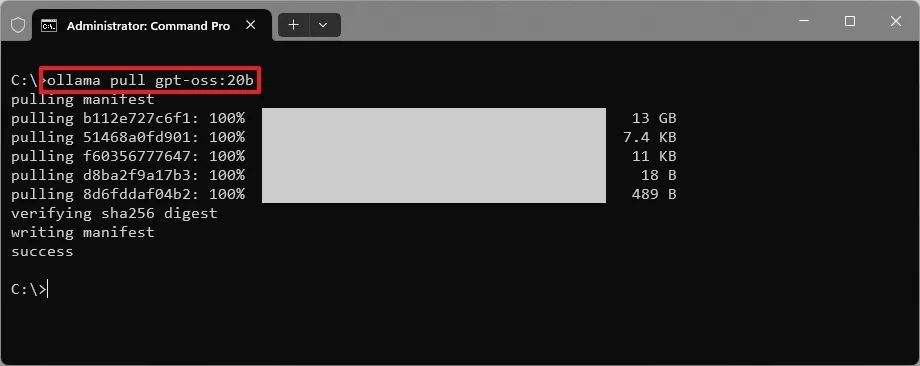
Lưu ý nhanh: Lệnh này tải xuống , bao gồm tỷ tham số. Tuy nhiên, bạn cũng có thể sử dụng tùy chọn để tải xuống mô hình mới nhất có sẵn tại thời điểm đó.
6. (Tùy chọn 2) Gõ lệnh sau để cài đặt mô hình lớn hơn cục bộ và nhấn :
ollama pull gpt-oss:120b
7. (Tùy chọn) Gõ lệnh sau để xác nhận rằng mô hình đã được cài đặt và nhấn :
ollama list
8. (Tùy chọn) Gõ lệnh sau để hiển thị chi tiết của (ví dụ) mô hình nhỏ hơn, chẳng hạn như cấu hình và tham số, và nhấn :
ollama show gpt-oss:20b
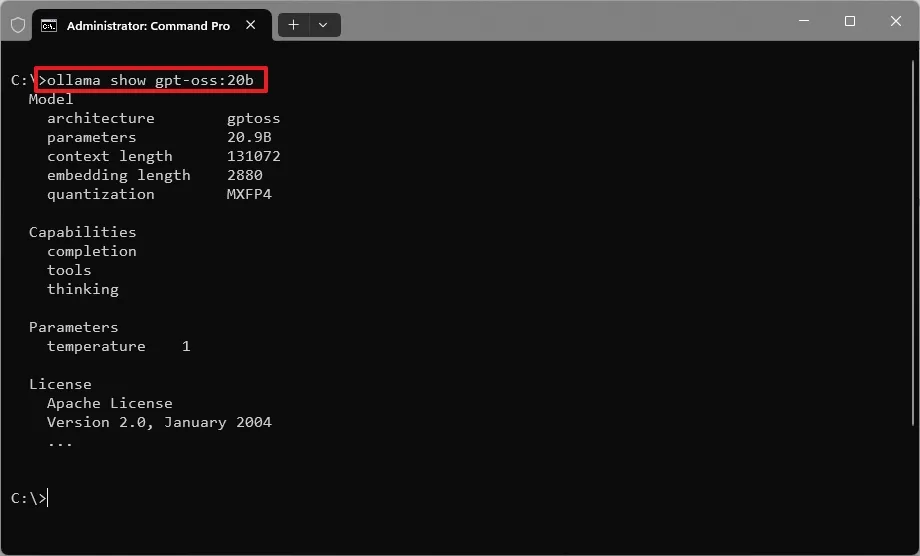
9. Gõ lệnh sau để chạy (ví dụ) mô hình và nhấn :
ollama run gpt-oss:20b
Sau khi hoàn thành các bước, bạn có thể bắt đầu sử dụng mô hình mã nguồn mở mới nhất từ thông qua giao diện dòng lệnh.
Ngoài việc sử dụng để cài đặt công cụ này, bạn luôn có thể tải trình cài đặt từ trang chính thức của nó hoặc trang này.
Bạn cũng có thể sử dụng lệnh ollama --help để xem các lệnh có sẵn khác và lệnh ollama run --help để liệt kê các lệnh có sẵn cho một mô hình cụ thể.
Nếu bạn có kế hoạch chạy một trong những mô hình này trên máy tính của mình, bạn nên chọn mô hình vì yêu cầu về dung lượng và phần cứng của nó.
Nếu bạn muốn sử dụng mô hình , bạn sẽ cần phần cứng rất mạnh, chẳng hạn như với ít nhất , bộ xử lý cấp máy chủ (ví dụ: hoặc ), ít nhất bộ nhớ, và tốc độ cao với ít nhất trống cho trọng số mô hình và các tệp tạm thời.
5. Kết luận
Cài đặt mô hình AI OpenAI GPT-OSS trên Windows 11 mở ra cánh cửa để bạn khám phá sức mạnh của trí tuệ nhân tạo ngay trên PC cá nhân, từ xây dựng ứng dụng thông minh đến thử nghiệm các dự án sáng tạo. Với các bước hướng dẫn chi tiết, bạn có thể dễ dàng thiết lập môi trường và chạy mô hình này một cách mượt mà, đưa ý tưởng AI của mình từ lý thuyết đến thực tiễn. Hy vọng bài viết này đã giúp bạn tự tin bắt đầu hành trình với GPT-OSS, sẵn sàng khai thác tiềm năng vô hạn của công nghệ AI trên Windows 11!
Nếu bạn cần laptop, PC cấu hình mạnh hoặc linh kiện công nghệ chất lượng cao để chạy các mô hình AI như GPT-OSS, hãy ghé qua COHOTECH – địa chỉ uy tín cung cấp thiết bị công nghệ và dịch vụ hỗ trợ kỹ thuật chuyên nghiệp. Đội ngũ COHOTECH cam kết mang đến giải pháp tối ưu và những ưu đãi hấp dẫn để bạn chinh phục mọi thử thách công nghệ. Theo dõi chúng tôi để khám phá thêm nhiều mẹo hay và sản phẩm độc quyền!
Bạn đã thử cài đặt GPT-OSS trên Windows 11 chưa? Hãy chia sẻ kinh nghiệm hoặc đặt câu hỏi trong phần bình luận bên dưới nhé! Nếu bài viết này hữu ích, đừng quên like, share và lan tỏa đến bạn bè để cùng khám phá sức mạnh của AI. Cảm ơn bạn đã đọc và hẹn gặp lại!






























